دوست دارید چه تغییرات یا بهبودهایی را در صفحه قفل iOS مشاهده کنید؟ نظر خود را در نظرات به اشتراک بگذارید!
آموزش های بیشتر 9to5Mac را بخوانید:
خوب است که ببینیم اپل برای ویجتهای قفل صفحه انعطافپذیری بیشتری به ارمغان میآورد، مانند اجازه دادن یک ابزارک بزرگ در وسط نوار ابزارک صفحه قفل.
بسیار عالی است که میبینیم اپل در چند سال گذشته ویژگیهای سفارشیسازی بیشتری را برای iOS با ویجتهای صفحه اصلی، ویجتهای صفحه قفل، ساعت سفارشیسازی فونت/رنگ و غیره ارائه کرده است.
با سفارشی کردن صفحه قفل آیفون خود انعطاف بیشتری می خواهید؟ ما را دنبال کنید تا نحوه ایجاد ویجتهای قفل صفحه نمایش شفاف را در آیفون ببینید که امکان ترکیبهای متنوعتری را با این برنامه شخص ثالث فراهم میکند.
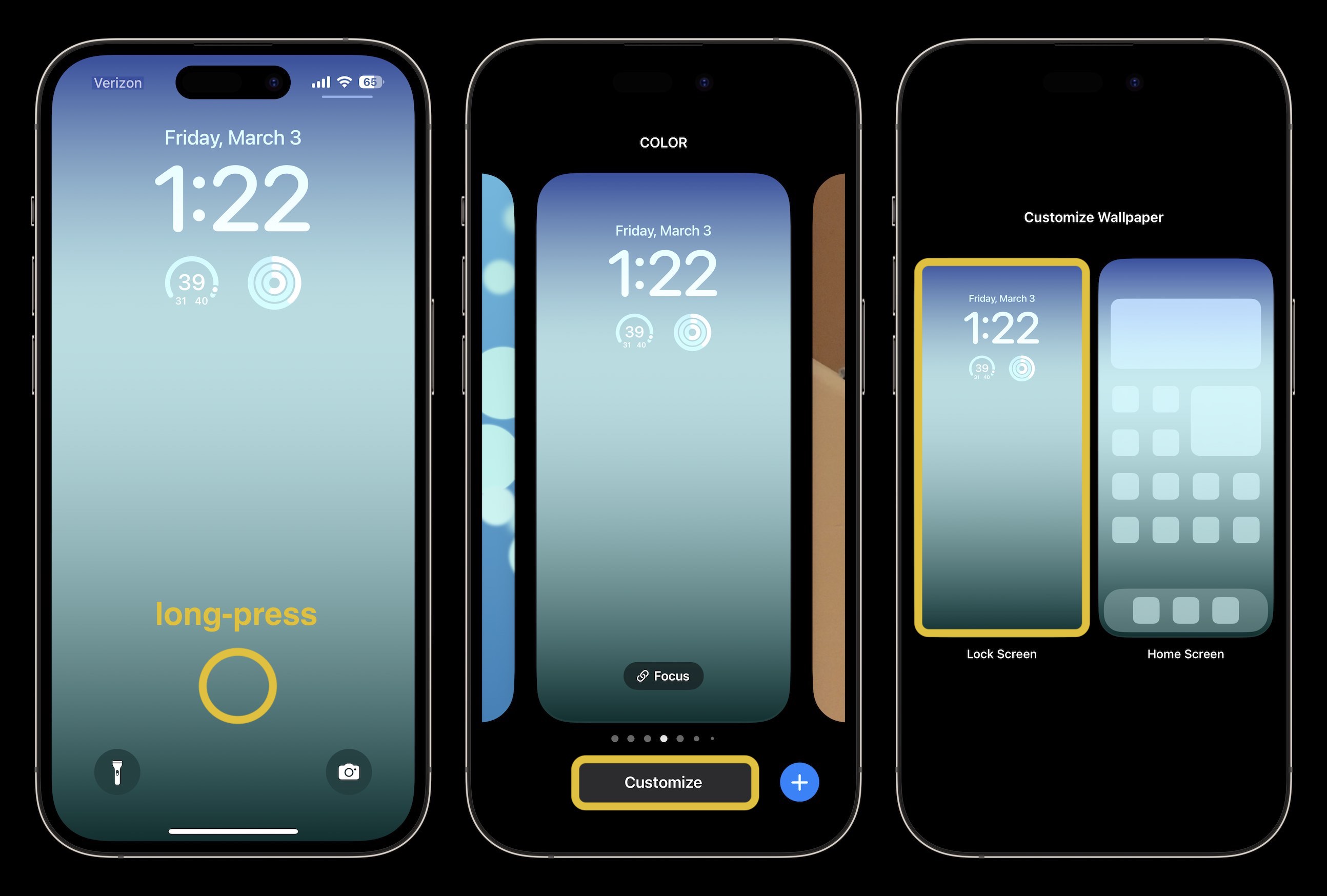
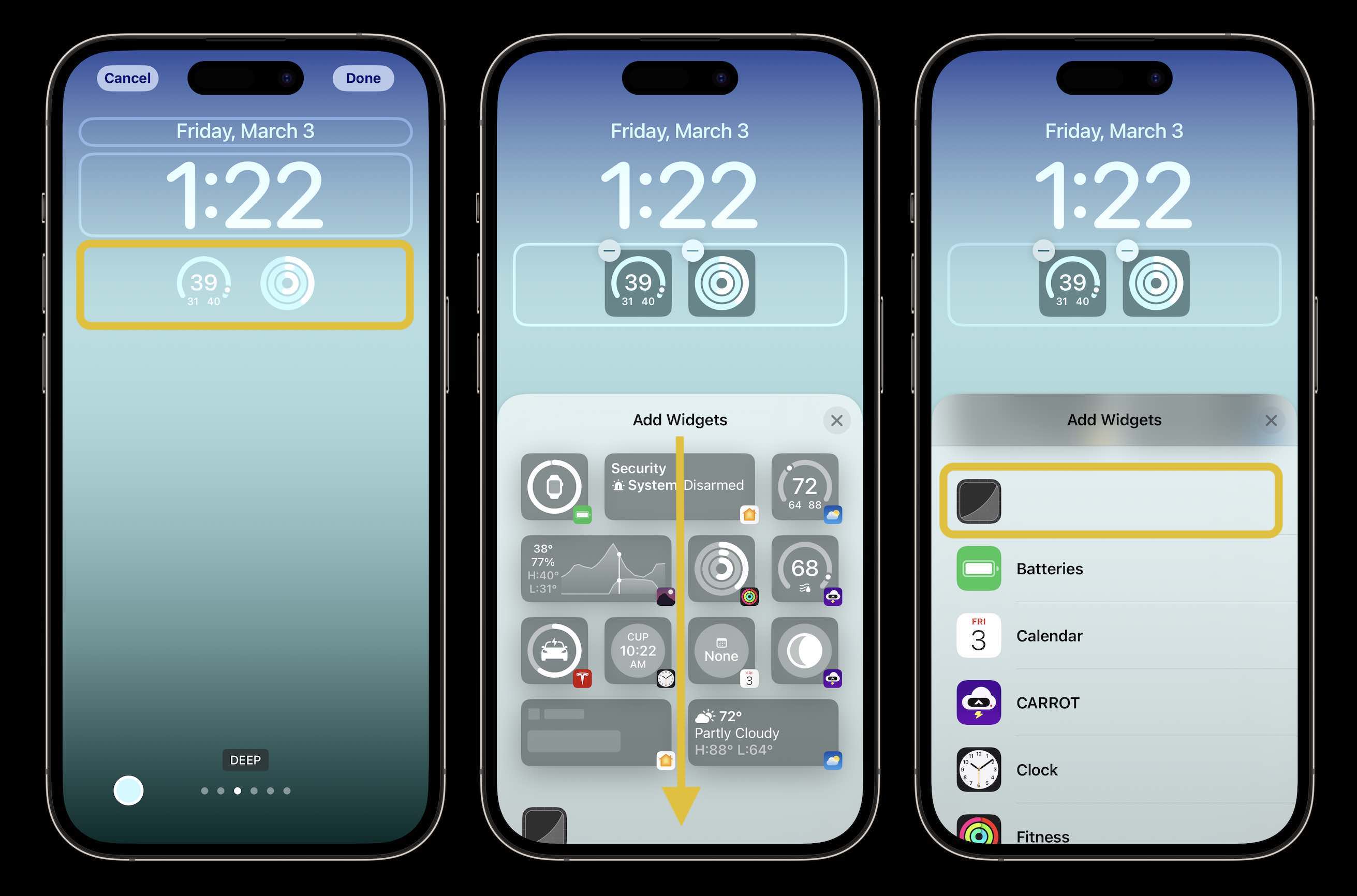
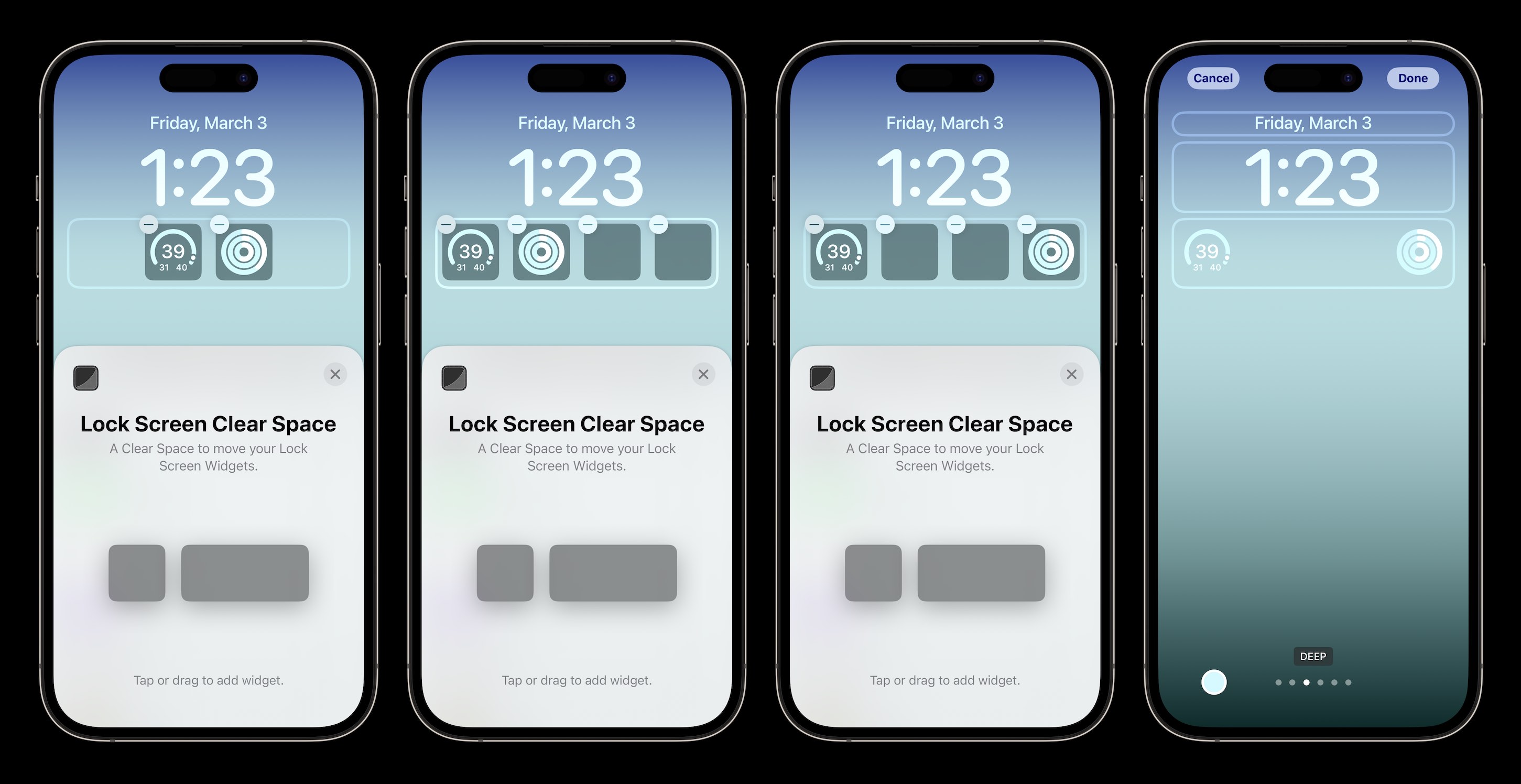
همانطور که اتفاق می افتد، یک راه آسان برای اضافه کردن ویجت های صفحه قفل شفاف در آیفون برای ایجاد طرح های مختلف با برنامه Clear Spaces (1.99 دلار) وجود دارد. همچنین ایجاد طرحهای منحصربهفرد در صفحه اصلی با ویجتهای واضحی که روی کاغذ دیواری شما قابل مشاهده نیستند را آسان میکند.
- Clear Spaces را روی آیفون خود نصب کنید (1.99 دلار برای یک بار خرید)
- به سمت خودت سر بزن قفل صفحه و فشار طولانی > را فشار دهید شخصی سازی کنید اساسا
- صفحه قفل را انتخاب کنید > اکنون روی فضای ویجت ضربه بزنید زیر زمان
- کمی به پایین بکشید تا نماد Clear Spaces را ببینید (خاکستری تیره و خاکستری روشن – ممکن است اولین انتخاب شما باشد که ویجتهای توصیه شده را در زیر نشان میدهد)
- اکنون ویجت شفاف کوچک یا بزرگ را انتخاب کنید – به دلایلی اپل اجازه نمی دهد یک ویجت بزرگ در وسط قرار گیرد، بنابراین من از دو ویجت شفاف کوچک برای ایجاد ظاهر بالا و پایین استفاده کردم.
- X از منوی ویجت و روی انجام شد ضربه بزنید در گوشه سمت راست بالا برای تنظیم طرح خود
اما یکی از محدودیت های اجرای ویجت صفحه قفل اپل در آیفون این است که نمی توانید ویجت ها را در هر جایی که می خواهید قرار دهید. مربع های کوچک به سمت مرکز کشیده می شوند و مربع های مستطیلی بزرگتر باید در سمت چپ یا راست قرار گیرند.
با استفاده از Clear Spaces، همچنین میتوانید انتخاب کنید که ویجتهای کوچک را بهجای اینکه بهطور پیشفرض در مرکز قرار دهید، به چپ یا راست منتقل کنید.
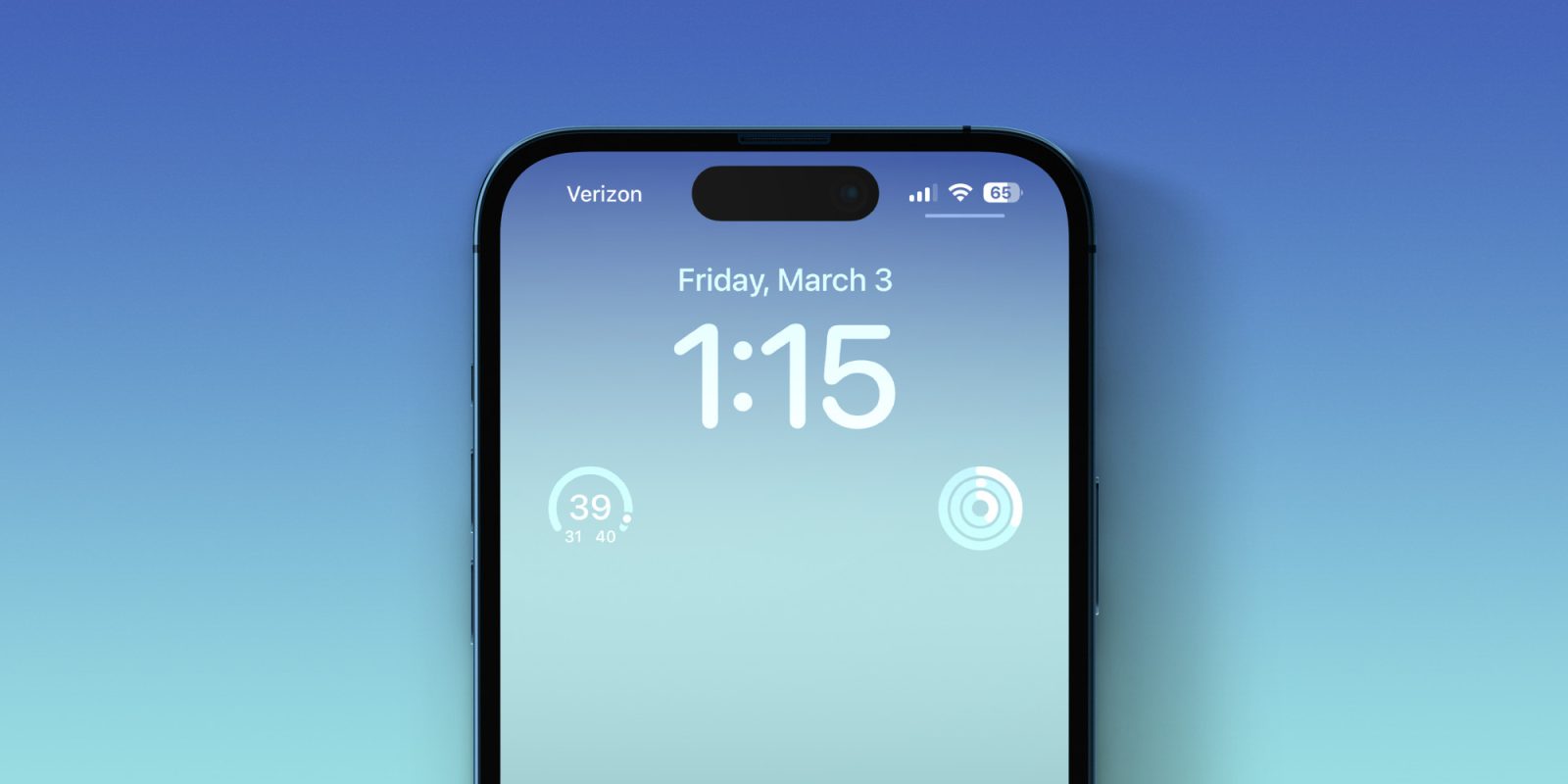
FTC: ما از لینک های وابسته خودکار درآمدزا استفاده می کنیم. بیشتر.